Questo tutorial ti mostrerà 2 modi per installare PhpStorm su Ubuntu 18.04 e Ubuntu 20.04. PhpStorm è un IDE PHP (Integrated Development Environment) per lavorare con Symfony, Drupal, WordPress, Zend Framework, Laravel, Magento, Joomla!, CakePHP, Yii. È un IDE commerciale (con 30 giorni di prova gratuita), multipiattaforma sviluppato da JetBrains e scritto in linguaggio di programmazione Java.
Al momento in cui scrivo, l'ultima versione è PhpStorm 2018.3, rilasciata il 22 novembre 2018. È il terzo aggiornamento importante nel 2018. Questo aggiornamento migliora l'esperienza di sviluppo di PHP in molti modi:
- Supporto per il prossimo PHP 7.3
- Supporto DQL avanzato per Doctrine ORM
- Distribuzione remota su più host
- Nuove azioni intenzionali e refactoring migliorati
- Miglioramenti per gli strumenti di qualità insieme al supporto per PHP CS Fixer
- e altro
PhpStorm 2018.3 introduce anche il supporto per le richieste pull di GitHub, i sottomoduli Git e altri miglioramenti VCS, una nuova finestra di dialogo Cerca ovunque, TODO multiriga e un nuovo tema ad alto contrasto. Gli strumenti di database in PhpStorm sono dotati di supporto Cassandra, nuove intenzioni e miglioramenti del completamento del codice, supporto per estensioni in PostgreSQL e altro ancora. Per maggiori dettagli, vedere novità di PhpStorm 2018.3 sul sito ufficiale.
Installa PhpStorm 2018.3 su Ubuntu 18.04, 20.04 tramite Snap Package
Il modo più semplice per installare PhpStorm su Linux è utilizzare il pacchetto Snap. Per installare l'ultima versione stabile di PhpStorm, apri una finestra di terminale ed esegui il seguente comando:
sudo snap install phpstorm --classic

Nota che il --classic l'opzione mette il pacchetto snap in modalità classica e disabilita il confinamento di sicurezza. Ciò significa fondamentalmente che lo snap PhpStorm ha pieno accesso al sistema, come un'applicazione tradizionalmente impacchettata. Questo pacchetto snap è di JetBrains, non di terze parti, come indicato dal segno di spunta verde. I pacchetti Snap si aggiornano automaticamente, così la tua installazione di PhpStorm sarà sempre aggiornata.
Una volta completata l'installazione, puoi avviare PhpStorm dal menu dell'applicazione o eseguendo il seguente comando nel terminale.
phpstorm
Installa PhpStorm su Ubuntu 18.04, 20.04 usando il pacchetto tradizionale
JRE (Java runtime Environment) 1.8 è in bundle con la distribuzione PhpStorm, quindi non è necessario installare Java per eseguire PhpStorm. Vai sul sito ufficiale e scarica l'archivio tar. Se preferisci la riga di comando, puoi sempre usare il seguente wget comando per scaricare. L'ultima versione è 2018.3 al momento della stesura di questo articolo. Devi cambiare il numero di versione se esce una nuova versione.
wget https://download-cf.jetbrains.com/webide/PhpStorm-2018.3.tar.gz
Una volta scaricato, estrai il .tar.gz file in /opt/ directory, che viene utilizzata per memorizzare applicazioni di terze parti su sistemi Unix/Linux.
sudo tar xvf PhpStorm-2018.3.tar.gz --directory /opt/
Ora esegui lo script della shell per avviare PhpStorm:
/opt/Phpstorm-*/bin/phpstorm.sh
Configurazione di PhpStorm
La prima volta che esegui PhpStorm, devi selezionare alcune opzioni. Se non conosci PhpStorm, seleziona la seconda opzione e premi il pulsante OK.
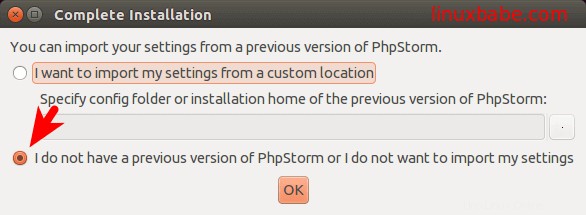
Leggi e accetta le condizioni d'uso.
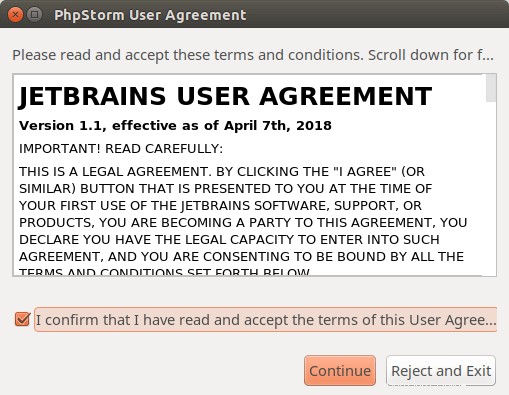
Successivamente, puoi scegliere se inviare o meno i dati sull'utilizzo.
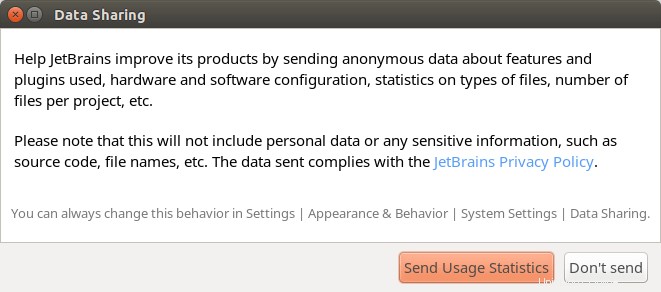
Successivamente, seleziona un tema scuro o chiaro. (Il pacchetto snap PhpStorm preseleziona un tema leggero, quindi non vedrai questa opzione.)
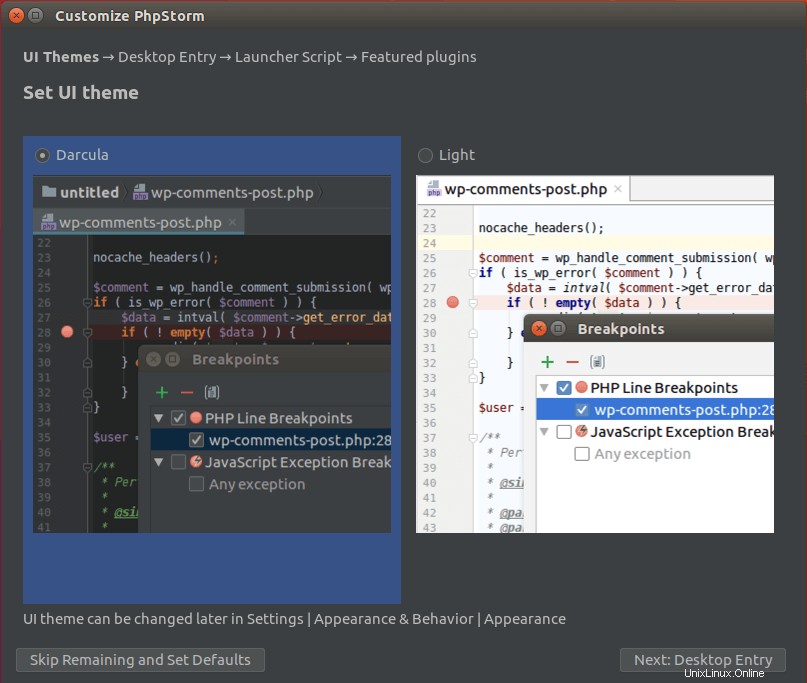
Crea una voce sul desktop così la prossima volta puoi fare clic su un'icona per avviare PhpStorm.
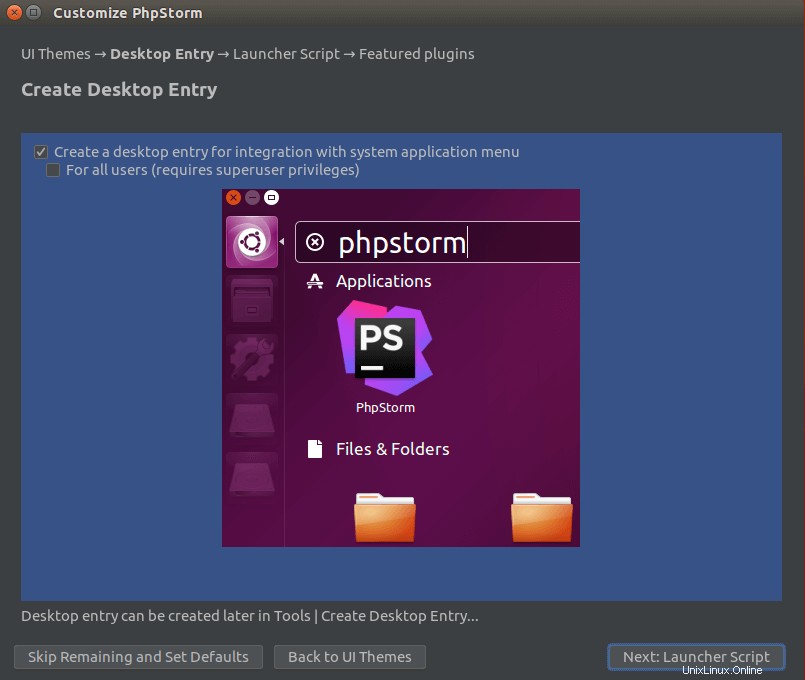
Crea script di avvio.
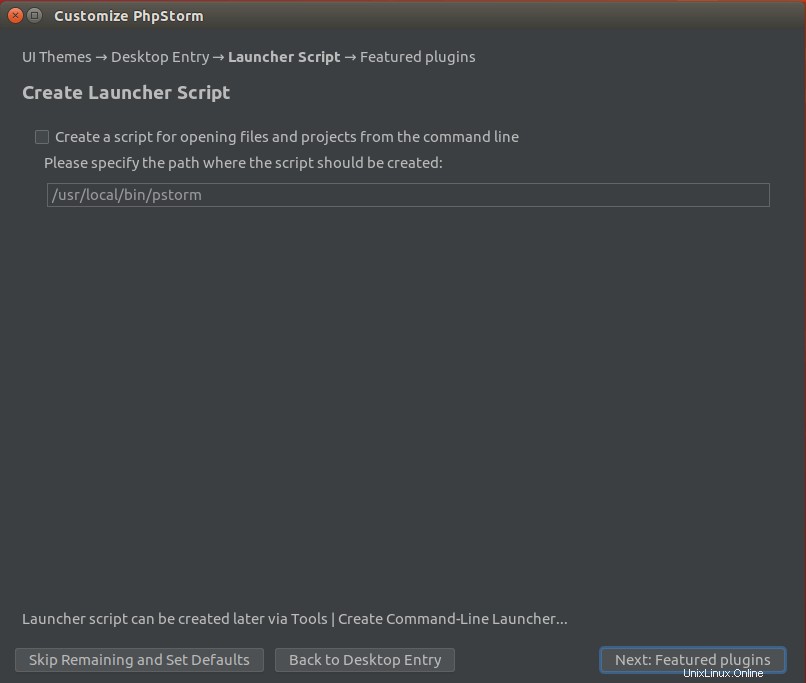
Quindi, seleziona Evaluate for free se sei un nuovo utente e fai clic su Evaluate pulsante.
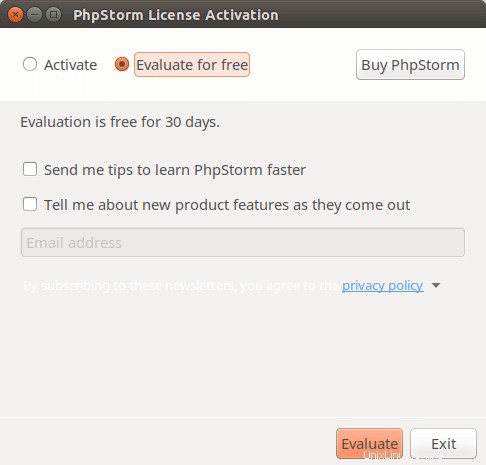
Ora puoi creare un nuovo progetto e iniziare a utilizzare Phpstorm.
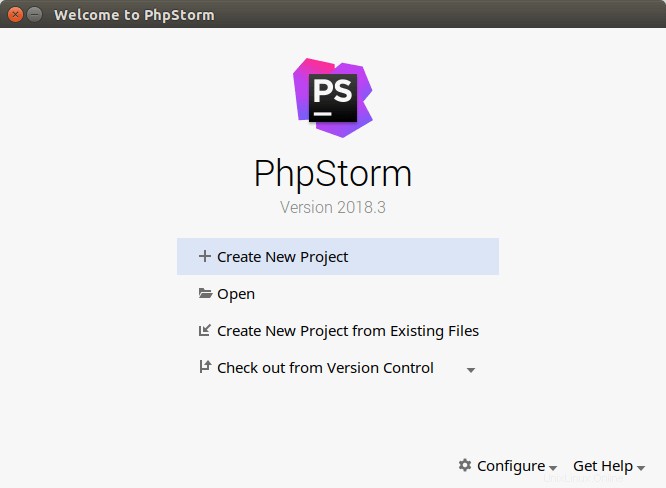
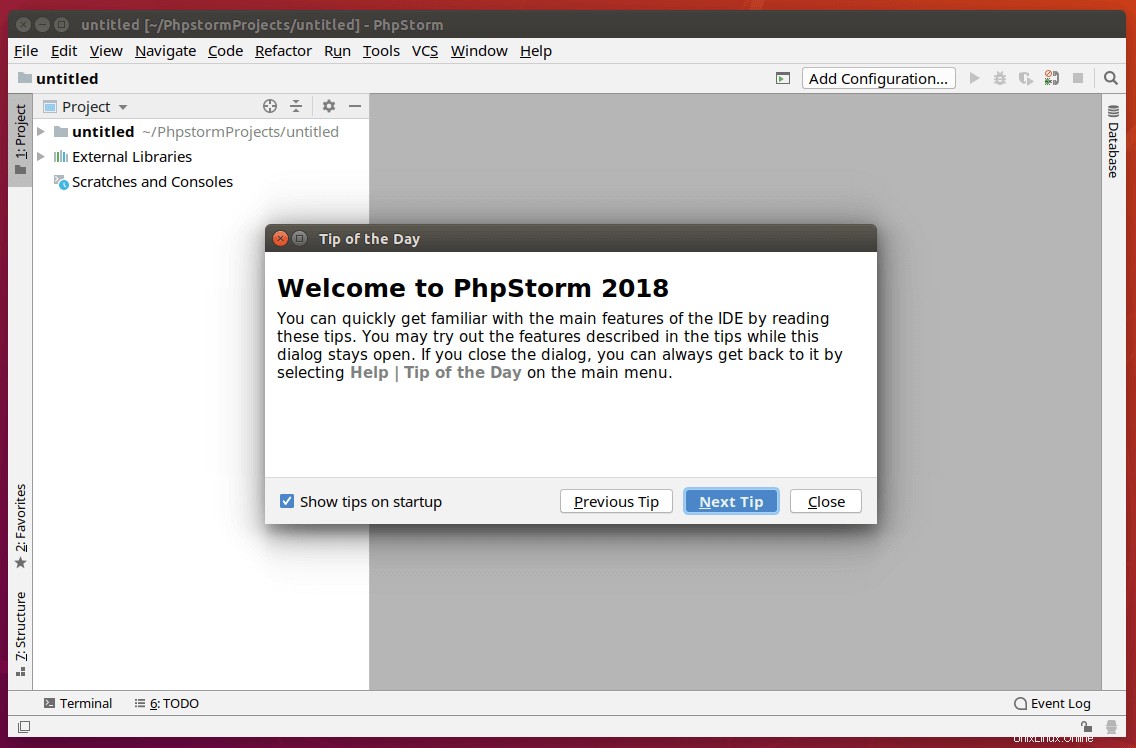
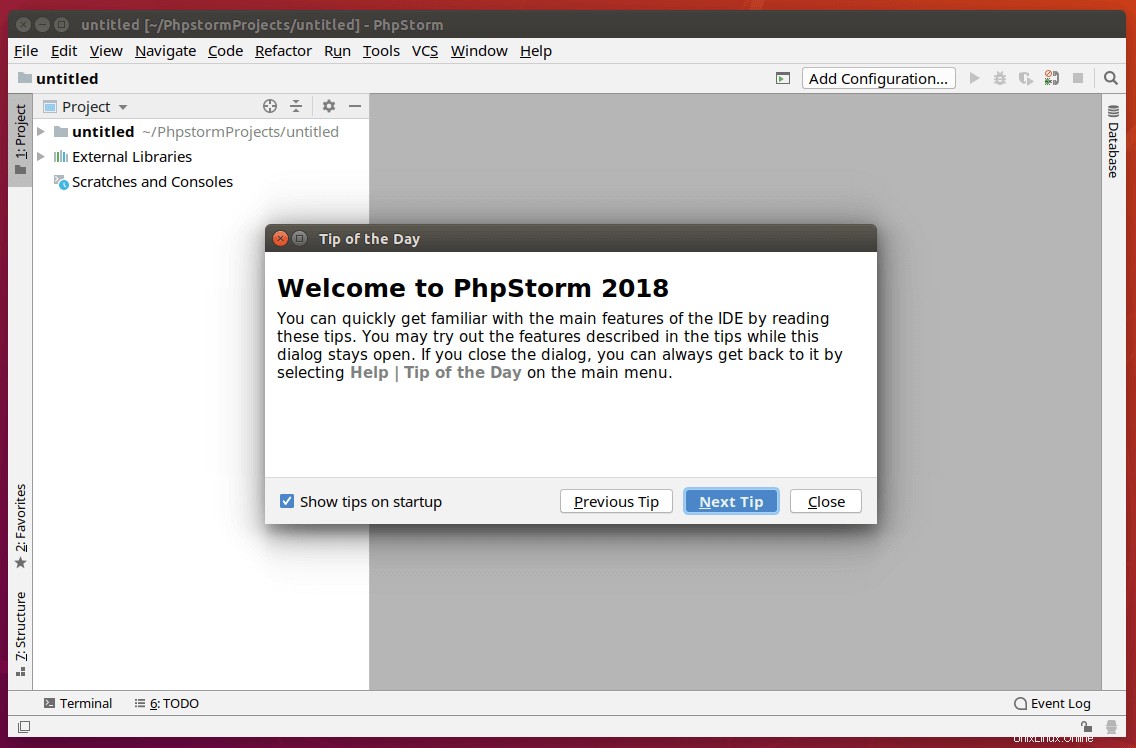
Come rimuovere PhpStorm
Se per qualsiasi motivo desideri disinstallare PhpStorm, elimina semplicemente /opt/phpstorm/ directory e tutte le sottodirectory e i file in essa contenuti.
sudo rm /opt/PhpStorm*/ -r
Per rimuovere il pacchetto PhpStorm Snap, esegui il comando seguente.
sudo snap remove phpstorm